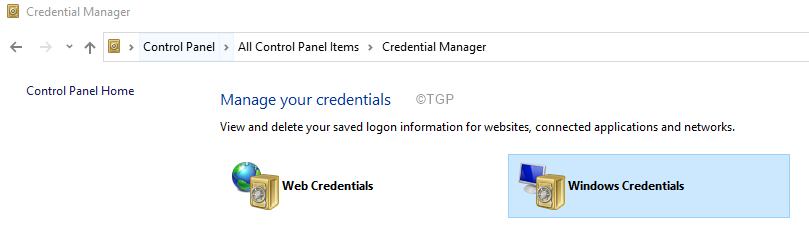Ayarlara masaüstü simgesinden veya kısayol tuşundan erişin
- Windows 11'deki hemen hemen tüm Ayarlar sayfaları için bir kısayol oluşturabilirsiniz.
- Masaüstü veya içerik menüsü için bir tane oluşturmak kolaydır.
- Her Ayarlar sayfasına ilişkin adımları öğrenmek için bu kılavuzu okuyun.
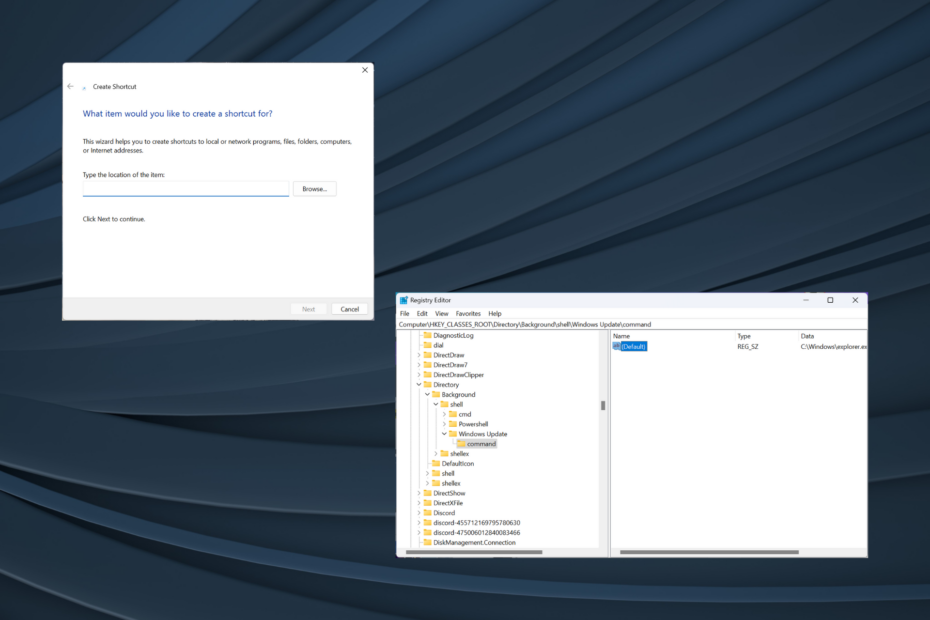
En önemsiz işlemler için veya Windows yapılandırmasını değiştirmek için bile Ayarlar uygulamasına güveniyorsanız neden Windows 11'de bir Ayarlar kısayolu oluşturmuyorsunuz? Rehberimizi kullanırken bir dakikadan fazla sürmez.
Ayarlar uygulaması yıllar içinde işlevselliklerin ve seçeneklerin değişmesiyle büyük ölçüde değişti. Daha önce hem Kontrol Paneli hem de Ayarlar aracılığıyla erişilebilen bazı özellikler bile artık ikincisine özeldir ve kısayol oluşturmayı daha da önemli hale getirmektedir.
Ayarlar kısayolu oluşturmanın faydaları
- Özellikle uygulamanın derinliklerinde bulunan sayfalara erişirken çok fazla zaman kazanmanıza yardımcı olur.
- Bireysel sayfalar için kısayollar oluşturma yeteneği.
- Özel ayarları açmak için bir klavye kısayolu ayarlayın.
Windows 11'de Ayarlar için nasıl masaüstü kısayolu oluştururum?
- Açık Microsoft'un resmi belgesi görüntülemek için URI'ler (Benzersiz Kaynak Tanımlayıcıları) bireysel için Ayarlar sayfalar. Yaygın olarak ihtiyaç duyacağınız birkaç tanesi:
- Ev: ms-ayarları:
- Aile ve diğer insanlar: ms-ayarları: diğer kullanıcılar
- Oturum açma seçenekleri: ms-ayarları: oturum açma seçenekleri
- Windows Merhaba kurulumu: ms-ayarları: oturum açma seçenekleri-başlatma yüz kaydı
- Varsayılan uygulamalar: ms-ayarları: varsayılan uygulamalar
- İsteğe bağlı özellikleri yönetin: ms-ayarları: isteğe bağlı özellikler
- Bluetooth: ms-ayarları: bluetooth
- Dokunmatik yüzey: ms-ayarları: cihazlar-dokunmatik yüzey
- Görüntülemek: ms-ayarları: erişim kolaylığı ekranı
- Ağ ve İnternet: ms-ayarları: ağ durumu
- Wifi: ms-ayarları: ağ-wifi
- ethernet: ms-ayarları: ağ-ethernet
- Arka plan: ms-ayarları: kişiselleştirme-arka plan
- Tarih ve saat: ms-ayarları: tarih ve saat
- Windows güncelleme: ms-ayarları: windowsupdate
-
Windows Güvenliği: ms-ayarları: windowsdefender
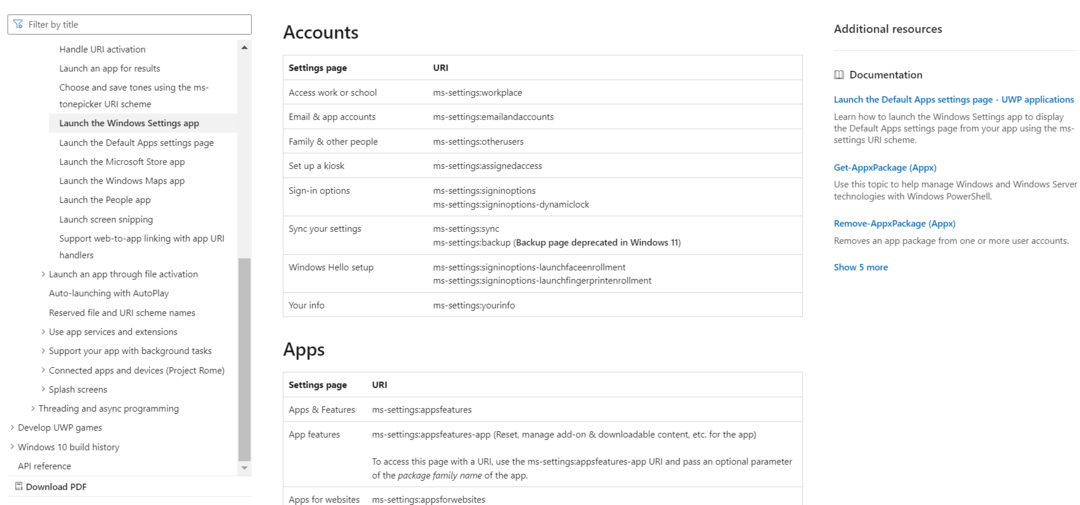
- Şimdi masaüstüne sağ tıklayın, imleci üzerine getirin Yenive seçin Kısayol açılır menüden.
- Yolu yapıştırın Ayarlar Kısayolun yönlendirilmesini istediğiniz sayfayı seçin ve tıklayın. Sonraki. Örneğin, bir oluşturmak için Ayarlar ana sayfası kısayol, kullan ms-ayarları:. Veya bir oluşturmak için Windows güncelleme kısayol, yazın ms ayarları: windowsupdate.
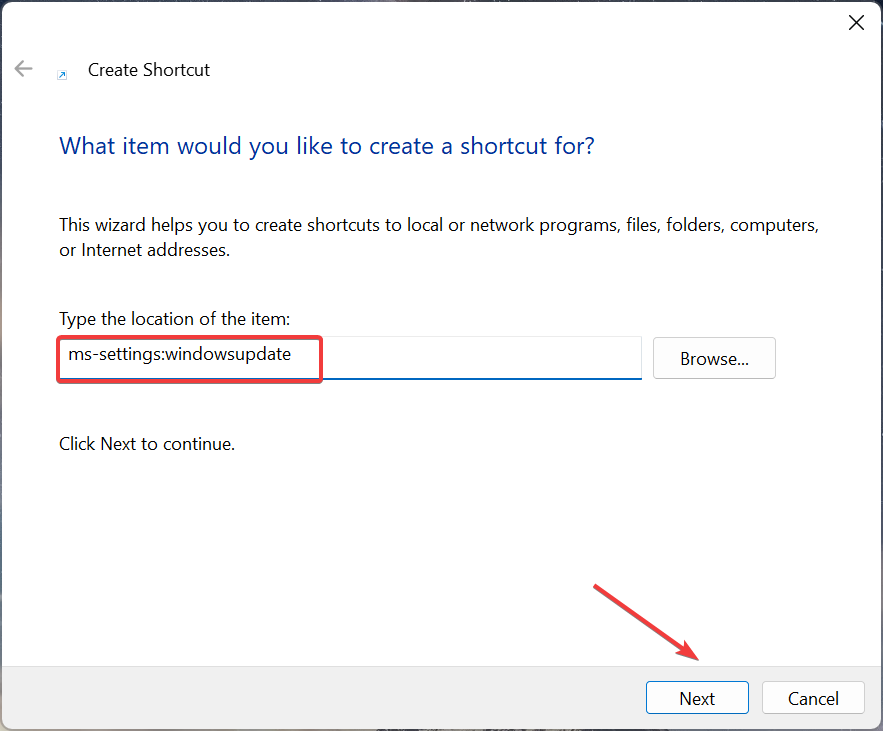
- Kısayol için bir ad girin ve Sona ermek oluşturmak için İnternet Kısayolu dosya.
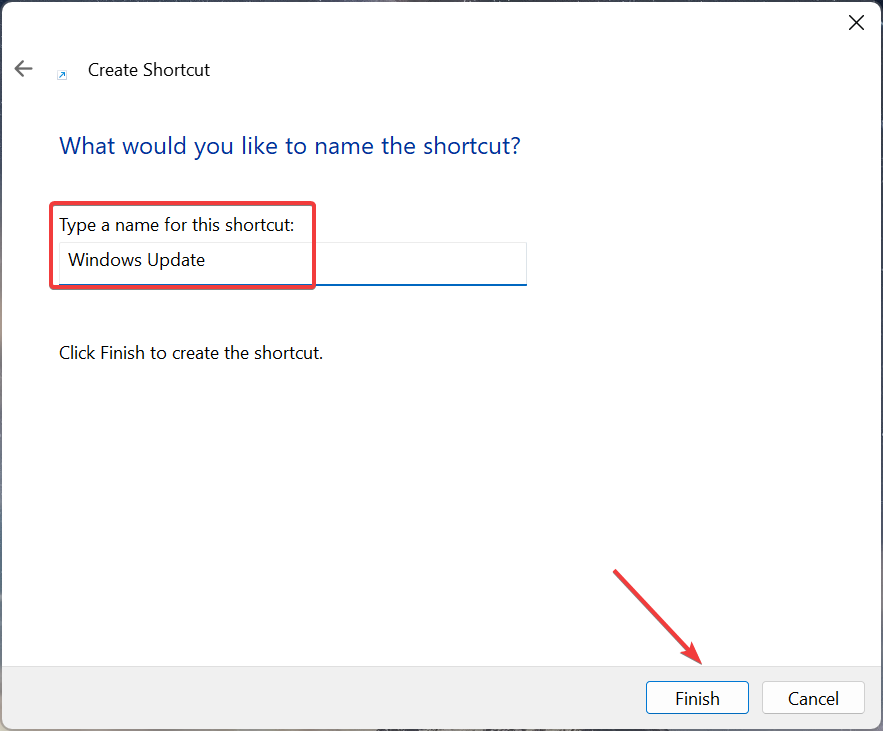
- Çift tıkladığınızda Ayarlar Windows 11'de masaüstündeki uygulama simgesi, bağlantılı sayfayı otomatik olarak açacaktır.
Windows 11'de Ayarlar için nasıl klavye kısayolu oluşturabilirim?
- Oluşturduğunuz kısayola sağ tıklayın ve ardından Özellikler bağlam menüsünden.
- Şuraya gidin: Web Belgesi sekmesine tıklayın Kısayol tuşu alanında kısayol olarak eklemek istediğiniz tuşa basın (Windows otomatik olarak ekleyecektir) Ctrl + Alternatif) ve ardından tıklayın Uygula Ve TAMAM Değişiklikleri kaydetmek için.
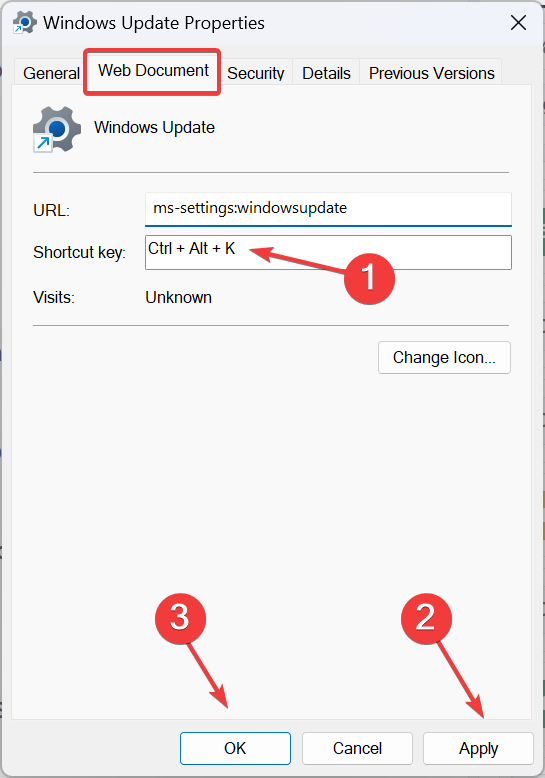
Windows 11'de Ayarlar kısayol tuşu oluşturmak için önce bir masaüstü kısayolu oluşturun, ardından bunun için bir kısayol tuşu ekleyin. Ve unutmayın, manuel olarak eklemenize gerek yok Ctrl + Alternatif. Windows bunu otomatik olarak yapar. Örneğin ayarlamak için Ctrl + Alternatif + k özel kısayol olarak, yalnızca k anahtar.
Veya her zaman güvenilir bir Windows 11 için kısayol yazılımı.
- Dev Build 23550, belgelenmemiş büyük bir iyileştirmeyle birlikte geliyor
- Windows 11'de otomatik isteğe bağlı güncellemeler nasıl etkinleştirilir
Windows 11'de Ayarlar için içerik menüsü kısayolunu nasıl oluştururum?
- Basmak pencereler + R açmak Koşmak, tip regedit metin alanına tıklayın ve Girmek.

- Tıklamak Evet içinde UAC çabuk.
- Gezinti bölmesini kullanarak aşağıdaki yola gidin veya adres çubuğuna yapıştırın ve tuşuna basın. Girmek:
HKEY_CLASSES_ROOT\Directory\Background\shell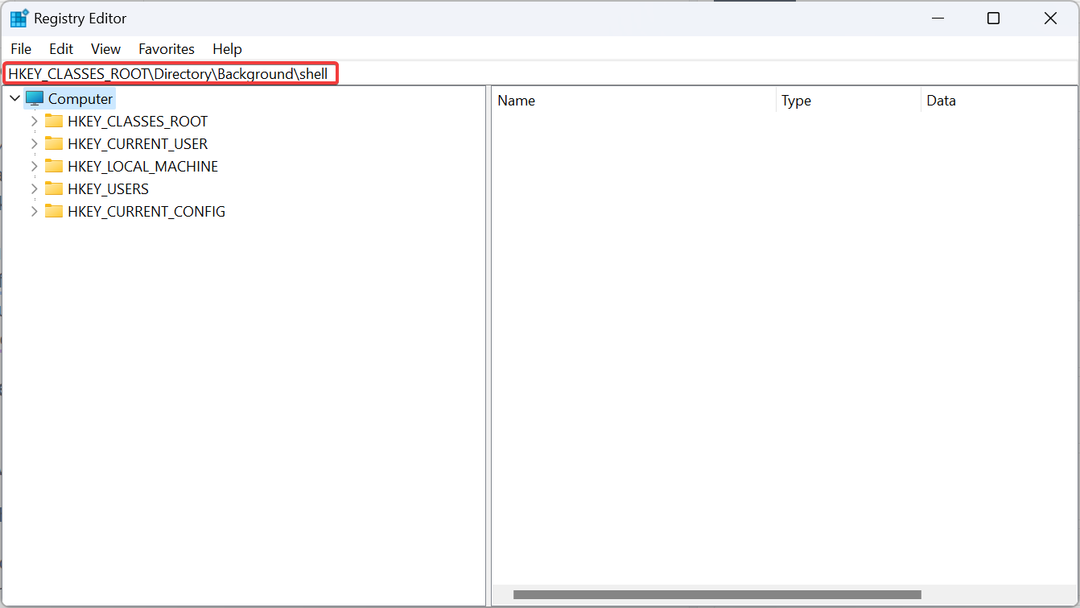
- Sağ tıklayın Kabuk tuşu, imleci üzerine getirin Yeni, seçme Anahtarve içerik menüsüne eklemek istediğiniz sayfaya göre adlandırın. Mesela şunu kullandık Windows güncelleme.

- Az önce oluşturduğunuz girişe tekrar sağ tıklayın, Yeni, ardından seçin Anahtarve adını verin emretmek.
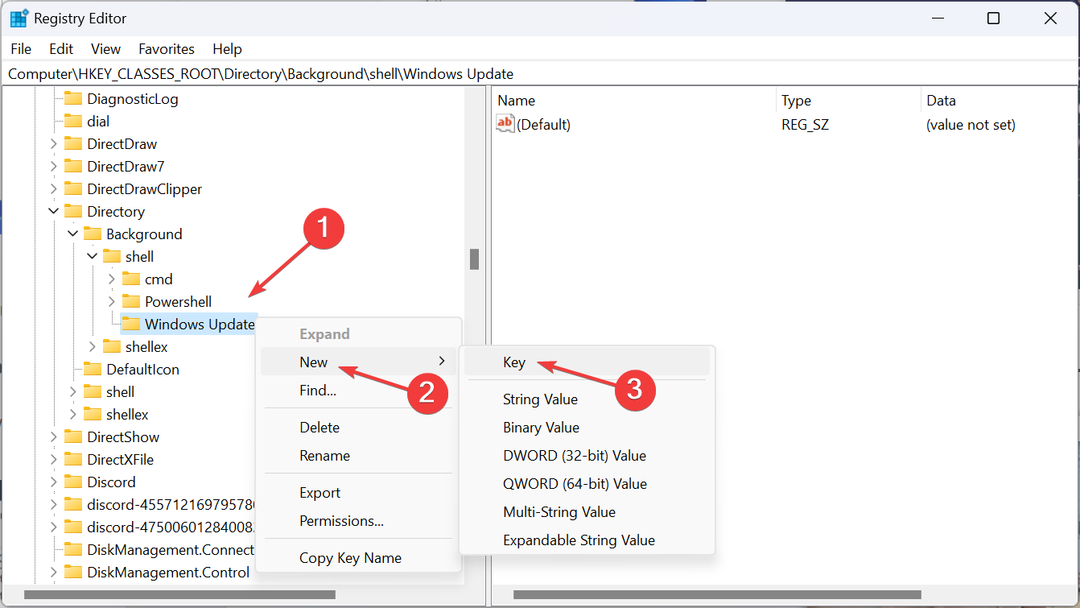
- Şunu seçin: emretmek tuşuna basın ve çift tıklayın Varsayılan sağ bölmedeki dize.
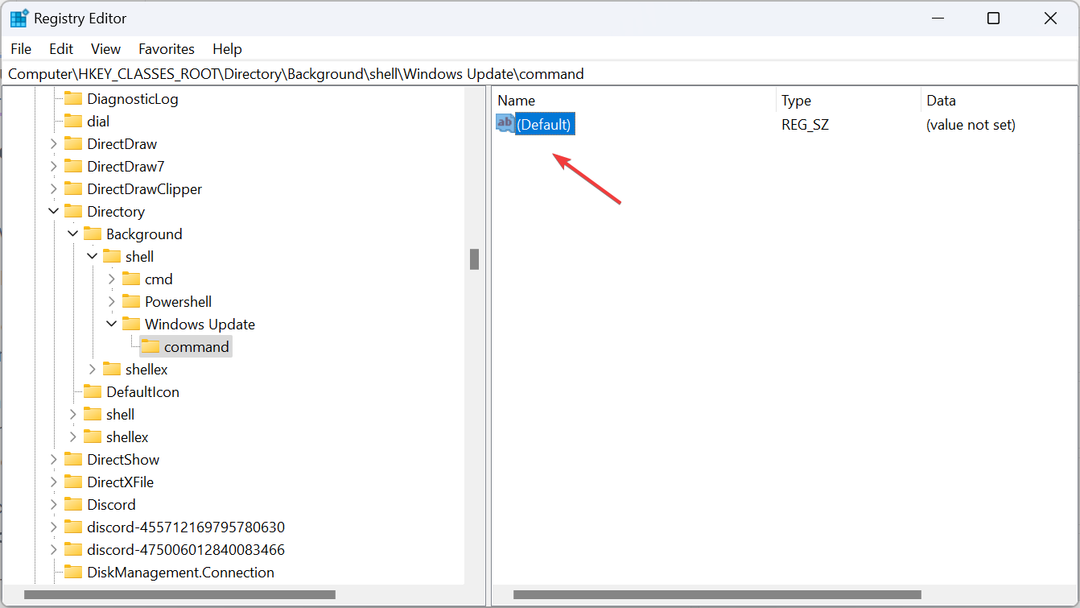
- Aşağıdaki yolu yapıştırın Değer verisi alan, nerede URI açmak istediğiniz Ayarlar sayfasına ait olanla değiştirilmelidir ve ardındanTAMAM değişiklikleri kaydetmek için:
C:\Windows\explorer.exe URI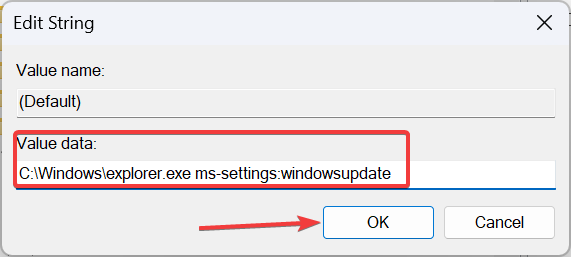
- Bilgisayarı yeniden başlattığınızda Windows Ayarlarını açma kısayolu mevcut olacaktır.
- Şimdi masaüstüne sağ tıklayın, seçin Daha fazla seçenek gösteriçin içerik menüsü kısayolunu bulacaksınız. Ayarlar.
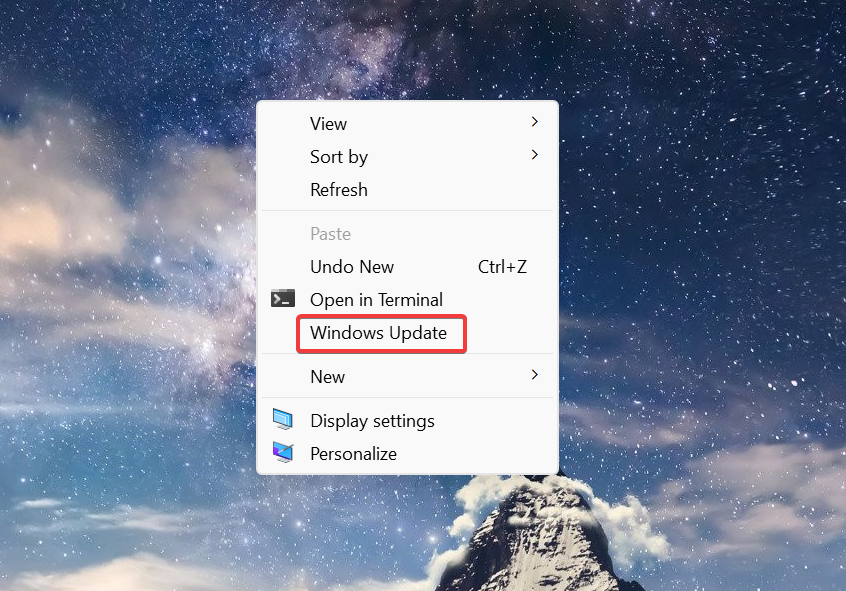
Windows 11'de belirli Ayarlar sayfalarına klavye veya adres çubuğuyla nasıl erişirim?
ihtiyacın var Benzersiz Kaynak Tanımlayıcı Klavyeyi veya Dosya Gezgini'nin adres çubuğunu kullanarak belirli ayar sayfalarına erişmek için.
İkincisi için > tuşuna basın pencereler + e açmak Dosya Gezgini > URI'yi adres çubuğuna yapıştırın > tuşuna basın Girmek.
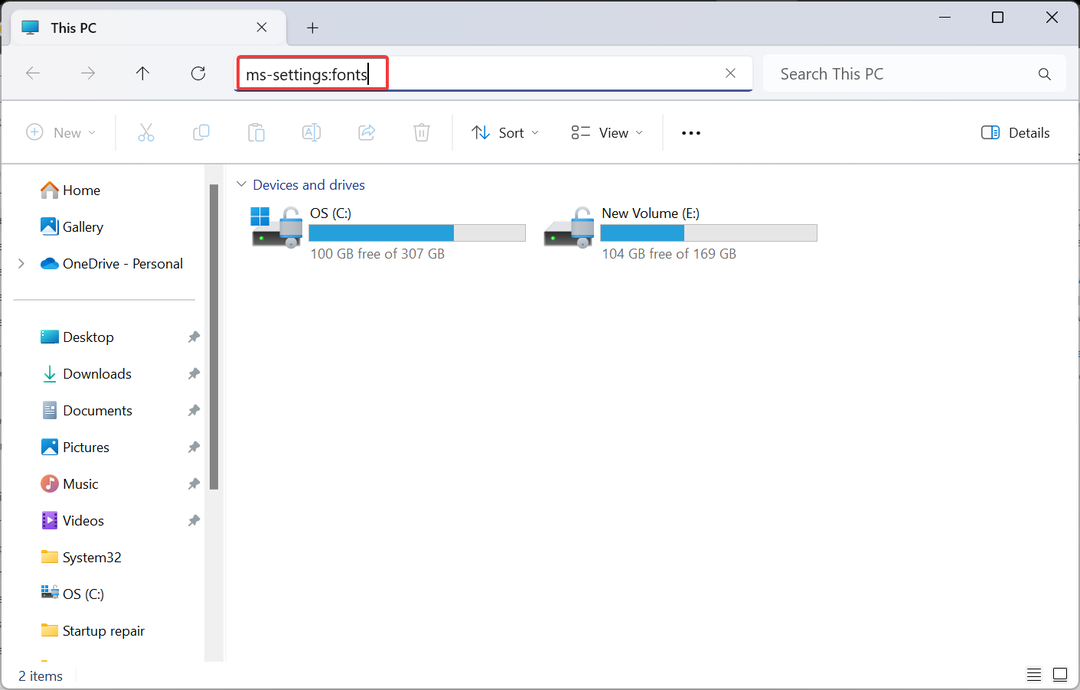
Özel Ayarlar hemen açılacaktır. Ve eğer bu herhangi bir sayfaya yönlendirmeyen yanlış bir URI ise, Ev sekmesi Ayarlar.
Ayrıca, tarihten bu yana Windows 11 Ayarları uygulaması entegre edilmiştir öyle ki, Arama menüsünden tek tek sayfalara da erişilebilir.
Artık Windows 11'de Ayarlar için nasıl kısayol oluşturacağınızı bildiğinize göre, normalde uygulamada gezinirken harcayacağınız hayati zamandan tasarruf edin. Ayrıca kritik değişiklikler için doğrudan Gelişmiş sistem Ayarları.
GUI yöntemi yerine kısayolları tercih edenler için özel olarak hazırlanmış listemiz en yaygın klavye kısayolları kullanışlı olacaktır.
Sorularınız varsa veya en çok hangi Ayarlara eriştiğinizi paylaşmak için aşağıya bir yorum bırakın.